Une pièce jointe dans WordPress est tout fichier multimédia que vous téléchargez sur votre site Web et que vous attachez à un article, une page ou un type de publication personnalisé.
Lorsque vous téléchargez un fichier multimédia via l'écran d'édition d'un article WordPress, il devient une pièce jointe liée à cet article spécifique. WordPress créera également une page de pièce jointe dédiée qui affiche le fichier, son titre et sa description.
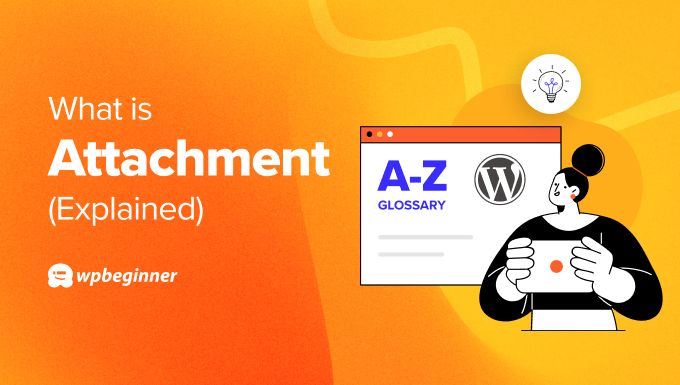
Un fichier multimédia est-il identique à une pièce jointe dans WordPress ?
Non, un fichier multimédia et une pièce jointe dans WordPress ne sont pas exactement la même chose, bien qu'ils soient étroitement liés.
Un fichier multimédia fait référence à tout fichier numérique, y compris les images, vidéos, PDF, documents, et plus encore. Il peut être téléchargé sur votre site WordPress via diverses méthodes. Celles-ci incluent l'éditeur de blocs, la médiathèque, FTP ou le gestionnaire de fichiers de votre hébergement WordPress.
Une pièce jointe est un type spécifique de fichier multimédia qui est lié à un article ou une page WordPress particulier. Lorsque vous téléchargez un fichier multimédia via l'éditeur, il devient une pièce jointe pour cet article spécifique.
Cela dit, vous pouvez également utiliser la médiathèque pour attacher un fichier multimédia à un article, une page ou un type de publication personnalisé, même si la page n'affiche pas ce fichier multimédia spécifique.
Comment attacher un fichier multimédia à un article, une page ou un type de publication personnalisé WordPress
Le téléchargement de médias dans l'éditeur de blocs le joint automatiquement à l'article. Vous n'avez rien d'autre à faire après cela.
Dans la Bibliothèque de médias, la colonne « Téléversé sur » affiche le nom de l'article ou de la page auquel vous avez ajouté le fichier. Cela signifie que le fichier est maintenant une pièce jointe sur votre blog WordPress.

D'un autre côté, disons que vous téléversez un fichier multimédia directement dans la Bibliothèque de médias ou via FTP/Gestionnaire de fichiers. Ce fichier ne sera pas automatiquement attaché à un contenu spécifique. Au lieu de cela, il aura le statut « Non attaché » indiqué dans la colonne « Téléversé sur ».
Pour attacher le fichier à un article, une page ou un type de publication personnalisé, vous pouvez cliquer sur le bouton « Attacher » sous le statut Non attaché.

Après cela, cliquez simplement sur le contenu auquel vous souhaitez lier le fichier.
Ensuite, cliquez sur « Sélectionner ».
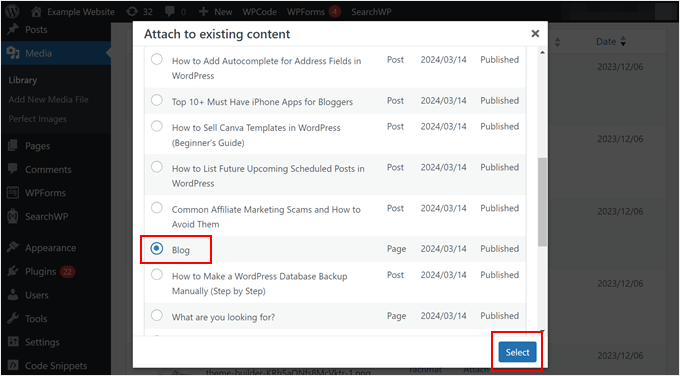
Notez que l'attachement d'un fichier multimédia de cette manière ne rendra pas le fichier visible sur l'article, la page ou le contenu du type de publication personnalisé lui-même. Il lie simplement le fichier à la page de votre site Web WordPress.
Cela dit, si vous souhaitez afficher plusieurs pièces jointes d'images ensemble, vous pouvez utiliser le shortcode dans l'éditeur de blocs. Ce shortcode crée une galerie affichant toutes les images attachées à cet article spécifique.
Qu'est-ce qu'une page de pièce jointe WordPress ?
Une page de pièce jointe WordPress affiche des informations sur un fichier multimédia particulier que vous avez téléversé sur votre site.
Bien que la pièce jointe elle-même puisse être intégrée dans un article ou une page, la page de pièce jointe offre une vue plus détaillée du fichier multimédia.
Généralement, les thèmes WordPress utilisent le fichier attachment.php pour afficher les pages de pièces jointes. Cependant, certains thèmes peuvent s'appuyer sur d'autres fichiers de modèles de page dans la hiérarchie des modèles, tels que single-attachment.php, single.php, ou même single-post.php.
L'apparence exacte d'une page de pièce jointe dépend de la conception de votre thème. Certains thèmes peuvent simplement afficher le fichier multimédia lui-même, peut-être avec le titre et la description que vous avez ajoutés.
Voici à quoi ressemble la page de pièce jointe d'image du thème Twenty Twenty-Four :
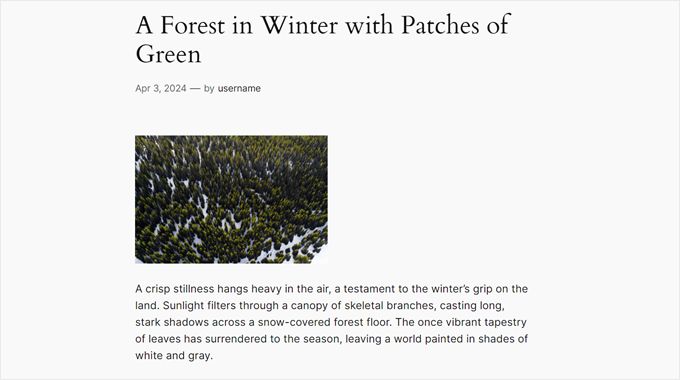
Si vous souhaitez créer une page de pièce jointe personnalisée, consultez notre guide sur comment créer un modèle personnalisé pour les pièces jointes uniques dans WordPress.
Le type de publication d'attachement stocke et lie également des informations de métadonnées sur le fichier multimédia. Pour les images, il peut s'agir du type de fichier, de la taille de l'image, des miniatures, de l'emplacement du fichier, du texte alternatif de l'image, etc.
Les pages d'attachement WordPress sont-elles bonnes pour le SEO ?
En général, les pages d'attachement n'offrent pas beaucoup d'avantages en matière de SEO. Les moteurs de recherche et les visiteurs préfèrent les pages riches en contenu, et ces pages d'attachement n'apportent tout simplement pas beaucoup de valeur.
Cependant, si vos pages d'attachement incluent des descriptions détaillées relatives au fichier, elles peuvent être bénéfiques pour le SEO WordPress. Ce contenu plus riche peut vous aider à vous classer pour des mots-clés pertinents.
Par exemple, si vous gérez un site web de photographie, vous voudrez peut-être inclure des descriptions techniques et des coulisses pour chaque photo, en intégrant des mots-clés pertinents.
Cela améliorera non seulement le SEO, mais fournira également plus d'informations aux visiteurs intéressés par votre photographie.
Sinon, vous pouvez envisager de désactiver les pages d'attachement et de rediriger les URL de ces pages.
En effet, les moteurs de recherche pourraient considérer toutes vos pages d'attachement comme du contenu distinct. Cela peut créer des problèmes de contenu dupliqué avec vos articles principaux et nuire au classement de votre site web.
Heureusement, il existe un plugin WordPress qui peut vous aider à rediriger facilement les URL de ces pages : All in One SEO (AIOSEO).
Ce plugin SEO permet de désactiver vos pages de pièces jointes d'images et de rediriger l'URL vers le fichier lui-même ou vers la page où l'image est intégrée.

Nous espérons que cet article vous a aidé à en apprendre davantage sur les pièces jointes dans WordPress. Vous voudrez peut-être aussi consulter notre liste de lecture complémentaire ci-dessous pour des articles connexes sur des conseils, astuces et idées utiles pour WordPress.
Si cet article vous a plu, abonnez-vous à notre chaîne YouTube pour des tutoriels vidéo WordPress. Vous pouvez également nous retrouver sur Twitter et Facebook.




